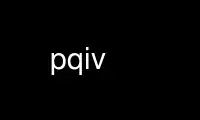
هذا هو الأمر pqiv الذي يمكن تشغيله في مزود الاستضافة المجانية OnWorks باستخدام إحدى محطات العمل المجانية المتعددة على الإنترنت مثل Ubuntu Online أو Fedora Online أو محاكي Windows عبر الإنترنت أو محاكي MAC OS عبر الإنترنت
برنامج:
اسم
pqiv - عارض الصور السريع
موجز
pqiv [خيارات] <الملف (الملفات) or مجلد (مجلدات)>
الوصف
pqiv هو عارض صور بسيط مستوحى من qiv.
OPTIONS
-a، --keyboard-alias = nf
حدد n كاسم مستعار للوحة المفاتيح لـ f. على سبيل المثال ، ستمنحك "-a af" ملء الشاشة
بالمفتاح "a". يمكن تعيين العديد من الأسماء المستعارة عن طريق ربطها بالخيار
value: "-a afwa" ستجعل "تبديل" ملء الشاشة و "w" تنشئ رابطًا إلى
الصورة الحالية.
--تصفح
لكل وسيطة سطر أوامر ، قم بالإضافة إلى ذلك بتحميل جميع الصور من الصورة
الدليل.
-c ، --خلفية شفافة
نافذة شفافة بلا حدود. انقر فوق النافذة لإظهار حدود النافذة ،
انقر مرة أخرى لإخفائها. هذا سيعمل فقط في تكوين مديري النوافذ.
-د، - فاصل عرض الشرائح = n
اضبط الفاصل الزمني لوضع عرض الشرائح
-F، --شاشة كاملة
ابدأ في وضع ملء الشاشة
-F، --يختفي
تتلاشى بين الصور
- مدة التلاشي = n
عيّن المدة التي يجب أن يتلاشى فيها pqiv بين الصور. الافتراضي 0.5 ثانية.
-أنا، - إخفاء-معلومات-مربع
في البداية إخفاء مربع المعلومات
-ل ، --تحميل بطيئ
قم بإنشاء قائمة الصور في مؤشر ترابط في الخلفية واعرض النافذة الرئيسية في أقرب وقت
تم العثور على صورة واحدة. سيتم إضافة الصور الجديدة كما تم العثور عليها. متى
الجمع بين هذا مع --نوع or --خلط خيارات ، ضع في اعتبارك أن الأول
سيتم عرض الصورة التي تم العثور عليها ، على الرغم من أنها قد لا تكون الأولى في
قائمة الملفات النهائية. كما هو الحال مع - مشاهدة الدلائل الخيار ، مربع المعلومات لا
يتم التحديث تلقائيًا عند إضافة صور جديدة.
- العمق الأقصى = n
تنزل في معظم المستويات n من الدلائل أسفل وسيطات سطر الأوامر. كما هو الحال في
البحث ، تمرير 0 يعطل العودية. الأرقام السالبة تعني العودية اللانهائية و
هي الافتراضي.
-ن، --نوع
فرز الملفات بالترتيب الطبيعي
-P ، - موقف النافذة = POSITION
اضبط موضع النافذة المبدئي. استخدم "س ، ص" لوضع النافذة في المكان المحدد
إحداثيات ، أو "إيقاف" لعدم وضع النافذة على الإطلاق. السلوك الافتراضي هو
توسيط النافذة.
-r ، --إضافة من ستدين
قراءة أسماء الملفات / المجلدات الإضافية من stdin
-R ، - مفاتيح المؤشر العكسي
اعكس معنى مفاتيح المؤشر
-س، - عرض الشرائح
تنشيط وضع عرض الشرائح في البداية
-t ، --مقياس الصور متابعة
تكبير الصور لملء الشاشة بأكملها
-T ، - عنوان النافذة = العنوان
حدد عنوان النافذة. لديك بعض المتغيرات المتاحة:
$ BASEFILENAME
اسم الملف الأساسي للملف الحالي (مثل `` image.png '')
FILENAME دولار
اسم الملف للملف الحالي (على سبيل المثال ، "/home/user/image.png")
العرض بالدولار عرض الصورة الحالية بالبكسل
ارتفاع دولار
ارتفاع الصورة الحالية بالبكسل
زووم دولار مستوى التكبير الحالي
IMAGE_NUMBER دولار
فهرس الصورة الحالية
IMAGE_COUNT دولار
العدد الإجمالي للصور
القيمة الافتراضية هي `pqiv: $ FILENAME ($ WIDTHx $ HEIGHT) $ ZOOM٪
[$ IMAGE_NUMBER / $ IMAGE_COUNT] '
-z ، - مستوى التكبير = عائم
تعيين مستوى التكبير الأولي كرقم نقطة عائمة (1.0 هو 100٪)
-1، - الأمر -1 = الأمر
اربط الأمر الخارجي بالمفتاح 1. وبالمثل ، يمكنك استخدام -2 إلى -9 لتلك المفاتيح.
الاستخدام الممتد:
عرض أمر الناتج in a نافذة
بادِئ الأمر بـ ">" لعرض مخرجاته في نافذة تراكب.
أنبوب القادم صورة من خلال a تصفية
بادئة الأمر بـ "|" لكتابة الصورة إلى stdin البرنامج وقراءة ملف
الصورة من stdout لها. لا يتم تخزين الإخراج مؤقتًا ، لذا فإن إعادة تحميل الصورة ستؤدي إلى ذلك
العودة إلى الدولة القديمة.
--تعطيل التحجيم
تعطيل تحجيم الصور
--ذاكرة منخفضة
حاول تجنب العمليات التي تستهلك الكثير من الذاكرة: لا تقم بالتحميل المسبق للصورة التالية ، ولا تحتفظ بملحق
حجم الصورة في الذاكرة لعمليات إعادة الرسم بشكل أسرع ، إلخ.
--خلط
خلط الملفات
- مشاهدة الدلائل
مشاهدة الدلائل (الواردة في سطر الأوامر) للصور الجديدة وإضافتها كما هي
يظهر. لاحظ أن مربع المعلومات الأصفر لا يتم تحديثه تلقائيًا ، ولكن عندما يتم ذلك فقط
النافذة تحتاج إلى إعادة رسم على أي حال. يستخدم هذا الخيار GFileMonitor الخاص بـ GIO
داخليا. اعتمادًا على النظام الذي تستخدمه ، قد يقوم GIO بإجراء استقصاء داخليًا بشكل منتظم
للتغييرات ، أي إنشاء بعض الحمل. (في Linux ، يتم استخدام inotify.)
يمكنك استخدام الملف ~ / .pqivrc لجعل أيًا من هذه الإعدادات الافتراضية. صيغة الملف (في الغالب)
تلك الخاصة بملفات سطح المكتب. قم بإنشاء قسم الخيارات واستخدم أسماء الخيارات الطويلة للمفتاح
الأسماء. على سبيل المثال،
[خيارات]
ملء الشاشة = 1
فاصل عرض الشرائح = 5
سيكون ملف تكوين صالحًا. إذا قمت بتعيين أي خيار منطقي في التكوين
ملف ، سيتم عكس معناه في سطر الأوامر. مع ملف المثال أعلاه ، -f
سيجعل pqiv يبدأ في وضع النافذة. الصيغة القديمة من pqiv <= 1.0 ، حيث كان الملف
مسبقة إلى ناقل الوسيطة ، لا يزال مدعومًا أيضًا. لذلك يمكنك أيضًا تخزين ملفات
-f -n 5 في الملف لتحقيق نفس التأثير.
يرجى ملاحظة أنه في حين أن استخدام العلامات في ملف التكوين يعكس معناها
سطر الأوامر ، لا ينطبق الشيء نفسه على الاستخدام المزدوج للعلامات. في الإصدارات القديمة من pqiv ،
-ف لن تفعل شيئا. لم يعد هذا هو الحال ، فسيتم الآن ملء الشاشة للتطبيق.
سيعرض pqiv جميع الملفات التي حددتها في سطر الأوامر. الدلائل ستكون
البحث بشكل متكرر عن الملفات التي يدعمها gtk + (على سبيل المثال: bmp، gif، jpeg، png، wbmp،
xpm ، svg). الملف الخاص - سوف يتسبب في pqiv لقراءة ملف من stdin.
الاستعمال
في pqiv ، يمكنك استخدام كل من الماوس ولوحة المفاتيح للتنقل عبر الصور. ينفذ pqiv
-h للحصول على مزيد من المعلومات حول ارتباطات المفاتيح.
استخدم pqiv عبر الإنترنت باستخدام خدمات onworks.net
